在Centos操作系统上搭建LAMP环境是一个常见的任务,特别是在开发和部署Web应用程序时,LAMP代表Linux、apache、MySQL和PHP,这些技术共同构成了一个强大的Web开发平台,以下是详细的步骤和说明:
安装Apache
1、安装Apache:
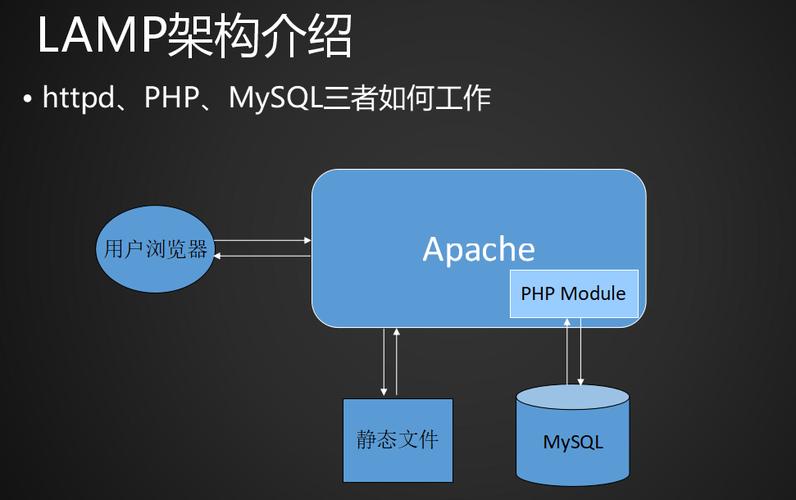
使用yum命令安装Apache及其扩展包,运行以下命令:
- sudo yum y install httpd httpdmanual mod_ssl mod_perl
检查Apache版本以确认安装成功:
- httpd v
2、启动Apache服务:
启动Apache服务并设置为开机自启动:
- sudo systemctl start httpd
- sudo systemctl enable httpd
查看Apache状态:
- sudo systemctl status httpd
安装并配置MySQL
1、安装MySQL:
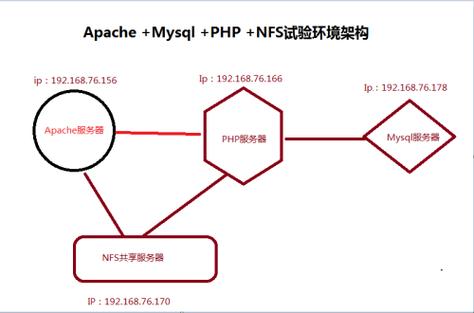
安装MySQL依赖包(如果使用的是Alibaba Cloud Linux 3):
- sudo yum install compatopenssl10
更新YUM源并安装MySQL:
- sudo rpm Uvh https://dev.mysql.com/get/mysql80communityreleaseel711.noarch.rpm
- sudo yum y install mysqlcommunityserver
检查MySQL版本:
- mysql V
2、启动MySQL服务:
启动MySQL服务并设置为开机自启动:
- sudo systemctl start mysqld
- sudo systemctl enable mysqld
- sudo systemctl daemonreload
3、配置MySQL安全性:
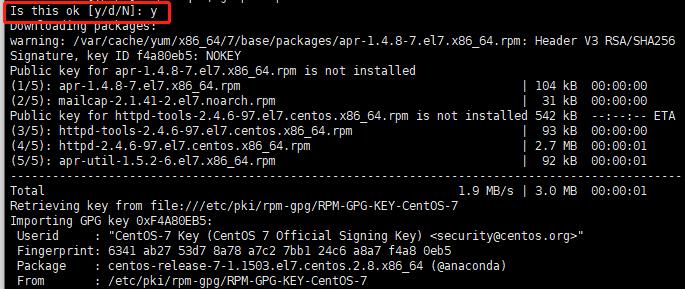
获取并记录root用户的初始密码:
- sudo grep 'temporary password' /var/log/mysqld.log
运行mysql_secure_installation进行安全配置:
- sudo mysql_secure_installation
按照提示设置新密码、删除匿名用户、禁止root远程登录、删除test数据库等。
安装PHP
1、安装PHP:
安装EPEL和Webtatic仓库:
- sudo yum install epelrelease
- sudo rpm Uvh https://mirror.webtatic.com/yum/el7/webtaticrelease.rpm
清除旧版本的PHP:
- sudo yum remove php
安装PHP及相关扩展:
- sudo yum install php72w php72wcli php72wfpm php72wcommon php72wdevel php72wembedded php72wgd php72wmbstring php72wmysqlnd php72wopcache php72wpdo php72wxml
验证PHP安装:
- php v
2、配置PHP:
编辑php.ini文件,调整上传文件大小限制:
- vi /etc/php.ini
修改或添加以下内容:
- upload_max_filesize = 200M
- post_max_size = 800M
重启PHPFPM服务:
- sudo systemctl restart phpfpm
测试LAMP环境
1、创建测试页面:
在/var/www/html目录下创建info.php如下:
- <?php phpinfo(); ?>
保存并退出。
2、访问测试页面:
在浏览器中输入服务器的IP地址或域名,加上/info.php,http://your_server_ip/info.php。
如果看到PHP信息页面,则表示LAMP环境搭建成功。
相关问答FAQs
1、如何更改MySQL的root密码?
回答:要更改MySQL的root密码,首先需要登录到MySQL服务器,然后使用以下SQL语句来更改密码:
- ALTER USER 'root'@'localhost' IDENTIFIED BY 'new_password';
将new_password替换为你想要设置的新密码,完成更改后,可以使用新密码登录MySQL服务器。
2、如何在CentOS上启用防火墙?
回答:在CentOS上启用防火墙,可以使用firewalld服务,确保firewalld已安装,然后使用以下命令来启动它并将其设置为开机启动:
- sudo systemctl start firewalld
- sudo systemctl enable firewalld
你可以使用firewallcmd命令来管理防火墙规则,例如允许特定端口或服务通过防火墙。










